Winget op Windows 11: download en update apps eenvoudig en veilig! 🚀✨
De apps die je via Winget downloadt, zijn 100% veilig en er zijn geen risico's verbonden aan de installatie ervan. Een ander voordeel van Winget is dat het gebruiksvriendelijk is. Winget U hoeft niet te zoeken naar beveiligde sites om software te downloaden of op meerdere downloadknoppen te klikken. 👍
Het enige nadeel van Windows Pakketbeheer is echter dat het ingewikkeld kan zijn in gebruik. Omdat het volledig tekstgebaseerd is, is het alleen toegankelijk via de Windows Terminal. Dus als je jezelf een gevorderde gebruiker noemt en op zoek bent naar een efficiëntere manier om apps te vinden en te installeren in Windows 11, lees dan hier hoe je de Winget-tool kunt gebruiken. 💻✨
1. Zoeken naar apps in Windows 11 met Winget
De eerste stap is het vinden van de app die u op uw Windows 11-computer wilt installeren. Volg de onderstaande stappen om met Winget in Windows 11 naar apps te zoeken.
1. Typ 'Opdrachtprompt' in de zoekbalk van Windows 11. Klik vervolgens met de rechtermuisknop op de opdrachtprompt en selecteer Uitvoeren als beheerder.

2. Wanneer de opdrachtprompt, moet u uitvoeren Een opdracht om naar apps te zoeken. Als u bijvoorbeeld de Photoscape-app wilt downloaden, voert u deze opdracht uit:
winget zoekfotolandschap
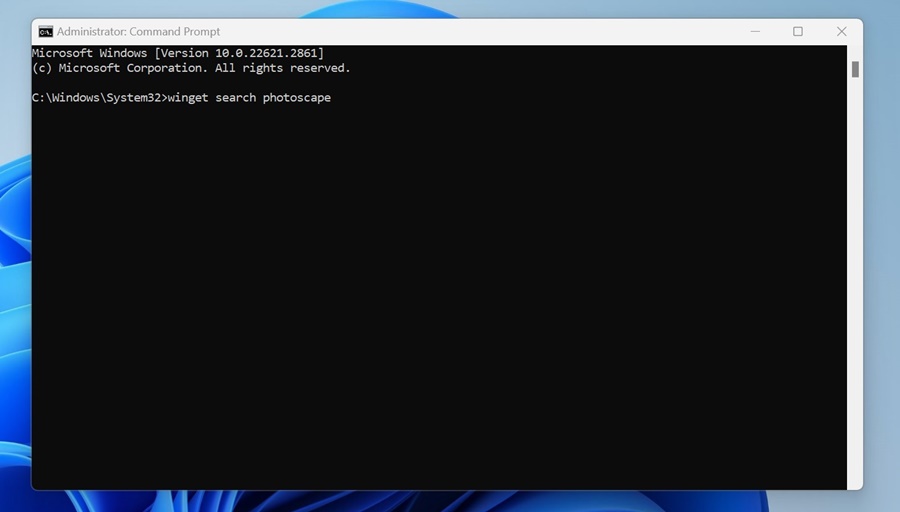
3. Windows Pakketbeheer zoekt naar Photoscape in de Windows Repository en de Microsoft Store.
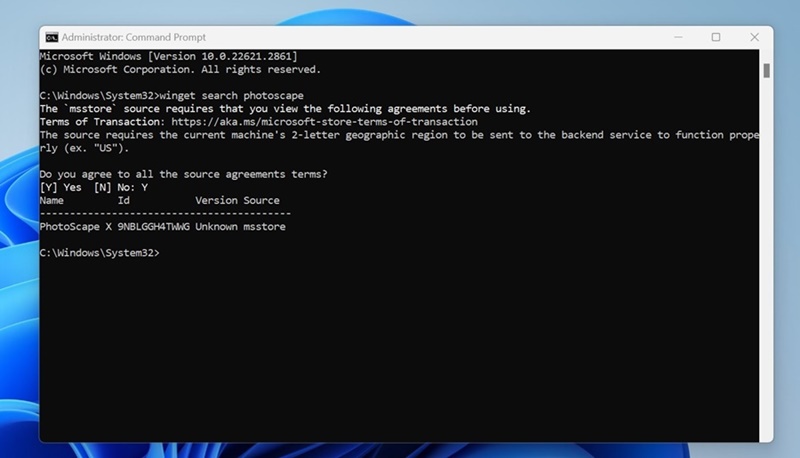
4. Als u details over een specifiek pakket wilt opvragen, voert u deze opdracht uit:
winget weergave app_id
Opmerking: U moet de 'app_id' in de kolom 'Id' vinden.
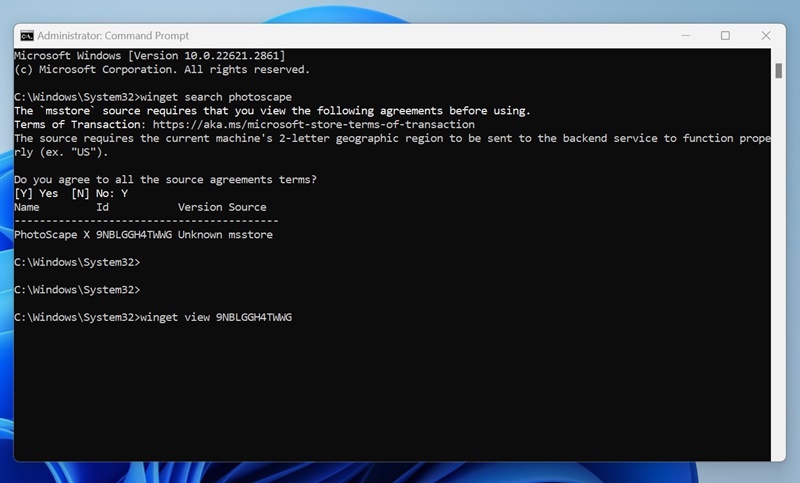
2. Applicaties installeren met Windows Pakketbeheer?
Zodra je de app hebt gevonden die je wilt installeren, volg je deze stappen. Hier lees je hoe je apps in Windows 11 installeert met de opdracht winget.
1. Volg de bovenstaande stappen om de app te vinden die u wilt downloaden en installeren.
2. Zodra u de applicatie hebt gevonden, voert u deze opdracht uit:
winget installatie app_id
Opmerking: Vervang app_id door de unieke ID van het pakket dat in de kolom 'ID' staat.
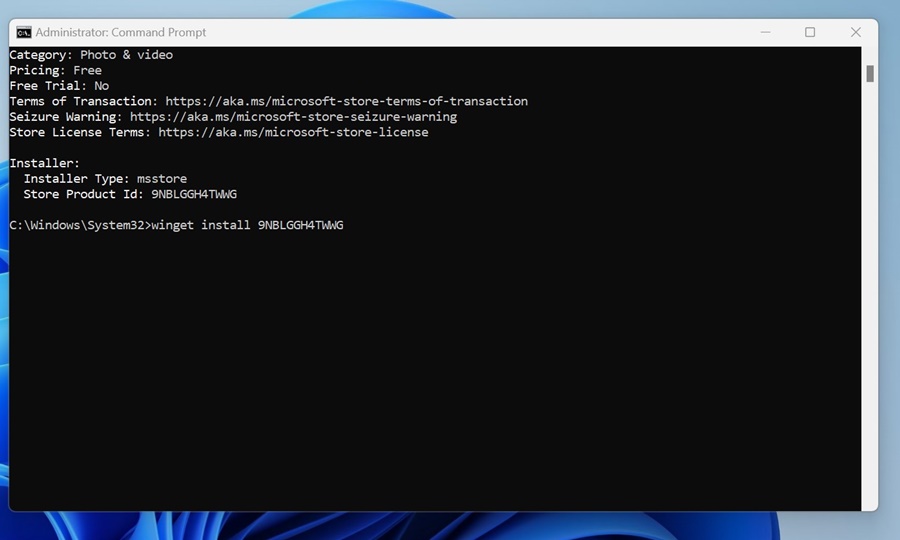
3. Nu moet u wachten tot Winget het programma downloadt en op uw pc installeert.

3. Windows-apps bijwerken met Winget?
Je kunt ook geïnstalleerde apps op Windows 11 bijwerken met Winget. Hier lees je hoe je bestaande apps op Windows 11 bijwerkt met Winget. 🔄
1. Open de opdrachtprompt met beheerdersrechten.

2. Voer nu deze opdracht uit om te zoeken naar geïnstalleerde applicaties.
wingetlijst

3. Je kunt nu alle apps zien die op je computer zijn geïnstalleerd. 🖥️
4. Om een specifieke app bij te werken, ga naar winget-updateVervang dit met de pakket-ID van de applicatie die u wilt updaten.
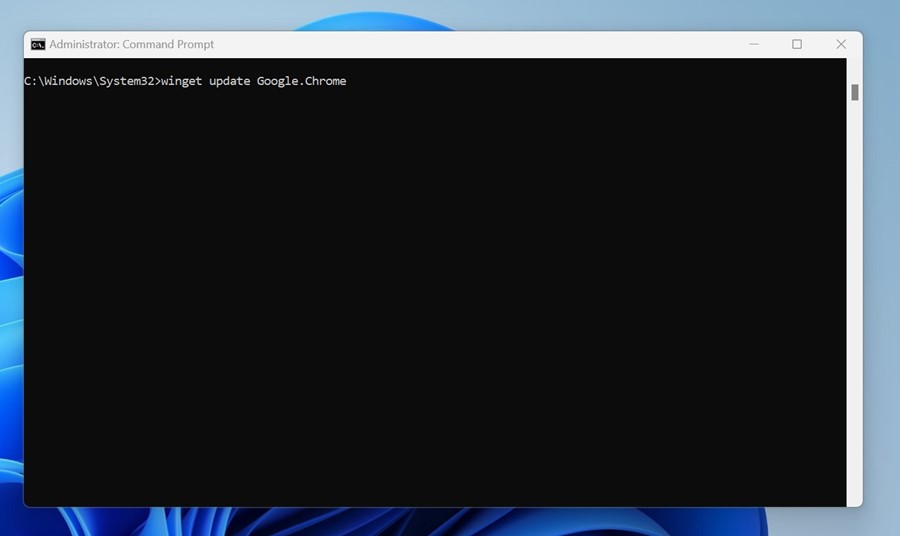
5. Als u alle geïnstalleerde toepassingen wilt bijwerken, voert u deze opdracht uit:
winget update --alles

In deze handleiding wordt beschreven hoe u apps kunt zoeken, downloaden en installeren met de Ramen Pakketbeheerder. Laat het ons weten als je meer hulp nodig hebt bij het downloaden of installeren van apps op Windows 11 met Winget! 🛠️😊















